Cara Merender File Arsip ke HTML Menggunakan GroupDocs.Viewer .NET: Panduan Langkah demi Langkah
Perkenalan
Kesulitan menampilkan file arsip seperti RAR atau ZIP di halaman web? Mengonversi format file yang rumit ini menjadi dokumen HTML yang mudah digunakan sangat penting untuk pengiriman konten yang lancar. Dengan GroupDocs.Viewer untuk .NET, tugas ini menjadi mudah dan efisien.
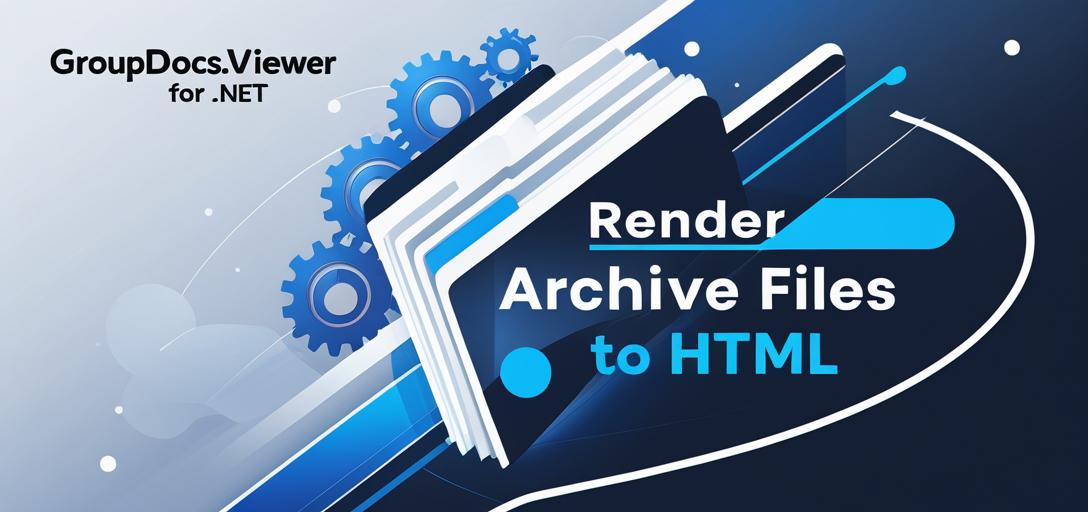
Dalam tutorial ini, kami akan memandu Anda mengonversi file arsip ke format HTML satu halaman dan multihalaman menggunakan pustaka GroupDocs.Viewer yang canggih. Di akhir panduan ini, Anda akan:
- Siapkan lingkungan Anda dengan GroupDocs.Viewer untuk .NET
- Render arsip sebagai dokumen HTML satu atau beberapa halaman
- Mengoptimalkan kinerja dan memecahkan masalah umum
Mari mulai mengubah file arsip dengan mudah!
Prasyarat
Sebelum kita memulai, pastikan Anda telah menyiapkan hal-hal berikut:
- Perpustakaan yang DiperlukanAnda memerlukan GroupDocs.Viewer untuk .NET versi 25.3.0.
- Pengaturan Lingkungan: Panduan ini mengasumsikan Anda bekerja dalam lingkungan .NET yang mendukung C#.
- Prasyarat Pengetahuan:Keakraban dengan pemrograman C# dasar dan pemahaman HTML akan bermanfaat.
Menyiapkan GroupDocs.Viewer untuk .NET
Untuk menggunakan GroupDocs.Viewer, instal melalui NuGet Package Manager atau .NET CLI:
Konsol Pengelola Paket NuGet
Install-Package GroupDocs.Viewer -Version 25.3.0
.KLIK NET
dotnet add package GroupDocs.Viewer --version 25.3.0
Akuisisi Lisensi
Untuk memulai, Anda dapat memilih uji coba gratis atau membeli lisensi. Untuk penggunaan sementara, ajukan lisensi sementara untuk membuka fitur lengkap:
- Uji Coba Gratis: Unduh Uji Coba Gratis
- Lisensi Sementara: Dapatkan Lisensi Sementara
Inisialisasi Dasar
Berikut ini cara menginisialisasi GroupDocs.Viewer di proyek C# Anda:
using GroupDocs.Viewer;
// Inisialisasi objek Viewer dengan jalur ke dokumen Anda.
using (Viewer viewer = new Viewer("path/to/document"))
{
// Kode Anda di sini
}
Panduan Implementasi
Merender File Arsip ke Halaman HTML Tunggal
Fitur ini memungkinkan Anda menyajikan keseluruhan arsip menjadi satu halaman HTML yang mudah dinavigasi.
Ringkasan
Rendering ke format satu halaman sangat ideal untuk arsip kecil yang mengutamakan kekompakan dan kesederhanaan. Ini memastikan semua konten dapat diakses di satu halaman web.
Langkah-langkah Implementasi
1. Siapkan Lingkungan Anda Pastikan direktori keluaran Anda ada:
string outputDirectory = "YOUR_OUTPUT_DIRECTORY";
string pageFilePathFormat = Path.Combine(outputDirectory, "RAR_result.html");
2. Buat Objek Penampil Inisialisasi penampil dengan jalur ke file arsip Anda:
using (Viewer viewer = new Viewer("YOUR_DOCUMENT_DIRECTORY/SAMPLE_RAR_WITH_FOLDERS"))
{
// Kode untuk rendering akan ditambahkan di sini.
}
3. Konfigurasikan Opsi Tampilan HTML Siapkan opsi untuk menanamkan sumber daya dan menampilkannya sebagai satu halaman:
HtmlViewOptions options = HtmlViewOptions.ForEmbeddedResources(pageFilePathFormat);
options.RenderToSinglePage = true; // Ini memastikan semua konten berada pada satu halaman.
viewer.View(options); // Render berkas arsip.
Merender File Arsip ke Beberapa Halaman HTML
Untuk arsip yang lebih besar, menyajikannya dalam beberapa halaman membantu mengelola konten secara efektif.
Ringkasan
Pendekatan ini membagi konten arsip ke dalam beberapa dokumen HTML, sehingga memungkinkan pengorganisasian dan navigasi kumpulan data besar dengan lebih baik.
Langkah-langkah Implementasi
1. Mengatur Jalur File Halaman Tentukan format untuk file keluaran:
string pageFilePathFormat = Path.Combine(outputDirectory, "RAR_result_page_{0}.html");
2. Buat Objek Penampil Seperti sebelumnya, inisialisasi penampil dengan file arsip Anda:
using (Viewer viewer = new Viewer("YOUR_DOCUMENT_DIRECTORY/SAMPLE_RAR_WITH_FOLDERS"))
{
// Kode untuk rendering akan ditambahkan di sini.
}
3. Konfigurasikan Opsi Tampilan HTML Tetapkan opsi untuk membagi konten ke beberapa halaman:
HtmlViewOptions options = HtmlViewOptions.ForEmbeddedResources(pageFilePathFormat);
options.ArchiveOptions.ItemsPerPage = 10; // Sesuaikan jumlah item per halaman sesuai kebutuhan.
viewer.View(options); // Render berkas arsip menjadi beberapa halaman.
Aplikasi Praktis
Sistem Manajemen Konten:Menampilkan konten yang diarsipkan dengan mudah dalam platform CMS seperti WordPress atau Drupal.
Perpustakaan Dokumen: Integrasikan dengan sistem seperti SharePoint untuk meningkatkan aksesibilitas dokumen.
Platform E-dagang: Pamerkan katalog produk yang disimpan dalam format arsip langsung di halaman web.
Portal Pendidikan: Mendistribusikan materi dan sumber daya kursus secara efisien kepada siswa.
Dasbor Internal Perusahaan: Membuat laporan perusahaan atau arsip data untuk penggunaan internal.
Pertimbangan Kinerja
Untuk memastikan kinerja yang lancar saat merender file besar:
- Optimalkan Output HTML: Minimalkan ukuran sumber daya yang tertanam.
- Kelola Penggunaan Memori: Buang
Viewermenolak sumber daya gratis dengan tepat. - Gunakan Caching: Cache halaman yang dirender jika halaman tersebut diakses secara sering.
Kesimpulan
Dalam panduan ini, kami membahas cara menggunakan GroupDocs.Viewer for .NET untuk mengonversi file arsip ke format HTML satu halaman dan multihalaman. Dengan mengikuti langkah-langkah ini, Anda dapat menyajikan data arsip di web secara efisien dengan upaya minimal.
Langkah Berikutnya
Jelajahi lebih banyak fitur GroupDocs.Viewer dengan mempelajari dokumentasinya yang lengkap atau mencoba berbagai format file. Pertimbangkan untuk mengintegrasikan solusi Anda dengan aplikasi .NET yang ada untuk meningkatkan fungsionalitas. Siap untuk meningkatkan keterampilan rendering arsip Anda ke tingkat berikutnya? Mulailah menerapkannya hari ini!
Bagian FAQ
Untuk apa GroupDocs.Viewer for .NET digunakan?
- Ini adalah pustaka yang mengubah dokumen menjadi format HTML, gambar, atau PDF di lingkungan .NET.
Bagaimana cara menangani file arsip besar dengan GroupDocs.Viewer?
- Pertimbangkan untuk merendernya sebagai beberapa halaman dan mengoptimalkan strategi pengelolaan sumber daya Anda.
Bisakah GroupDocs.Viewer menyajikan format file non-arsip?
- Ya, ia mendukung berbagai jenis dokumen selain arsip.
Apakah ada dukungan untuk menyesuaikan output HTML yang ditampilkan?
- Tentu saja, Anda dapat menyesuaikan tampilan dengan menyesuaikan opsi tampilan dan menata sumber daya yang tertanam.
Apa saja langkah pemecahan masalah umum jika rendering gagal?
- Periksa jalur berkas, pastikan semua dependensi terinstal, dan verifikasi bahwa lisensi GroupDocs.Viewer Anda aktif.